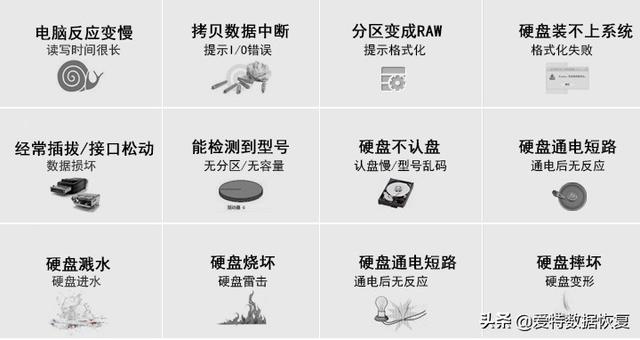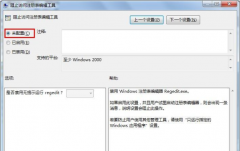小编的一个朋友最近一直在向我抱怨他的电脑太卡了。不久前,他玩了一个游戏,一直卡在帧上。这些天他甚至打开了它word所有的文档都是卡片。就在这几天,我想去他家附近做点什么。我想去他家帮他看电脑。顺便说一句,我可以吃顿饭。
到他家,打开电脑,真的很卡,甚至打开这么长时间,结果打开电脑,直接是C盘红色警告,你的C盘满了,不能卡,你不知道C盘安装了系统吗?看着他呆滞的表情,我确信他真的不知道。他说他不知道。他只知道下载东西时,他总是点击下一步,不在乎其他事情。
这叫无语啊,你还是看看安装位置啊大锅。我无语道。他说:别胡说八道,问你怎么弄,你给我电脑弄好了,今天你想吃什么我都请。”
教人钓鱼比教人钓鱼好。为了避免将来出现这种情况,我还是教你怎么做。其实就是把硬盘合并分区,告诉你最简单的方法。小白可以学习。你可以去易我科技官网下载易我分区大师软件。易我分区大师是一款强大专业的硬盘分区工具,可以支持大容量(最大16TB)的磁盘,支持:擦除或格式化分区、创建分区、删除分区、调整/移动分区、合并/分区。
然后按照以下步骤操作:
步骤1。选择分区
选择分区,然后从右侧的功能列表中点击合并。
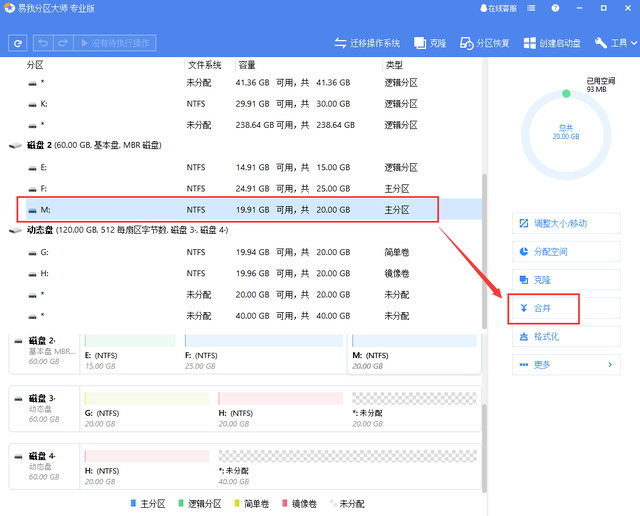 然后按照以下步骤操作:
然后按照以下步骤操作:步骤1。选择分区
选择分区,然后从右侧的功能列表中点击合并。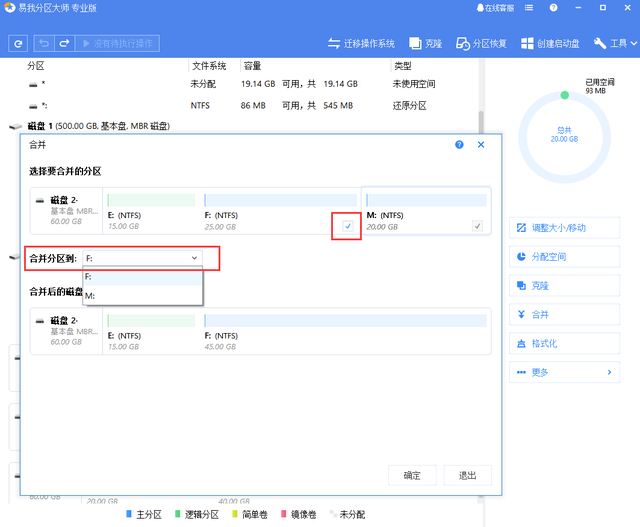
步骤2.合并分区
选择要合并的相邻分区,将空间合并到两个指定分区中的一个。为了节省时间和精力,建议您将数据较少的分区合并到另一个分区。合并后,将另一个分区的所有内容放置在结果联合分区的文件夹中。
准备就绪后,点击确定。该操作不会立即执行,而是先列入待执行操作列表。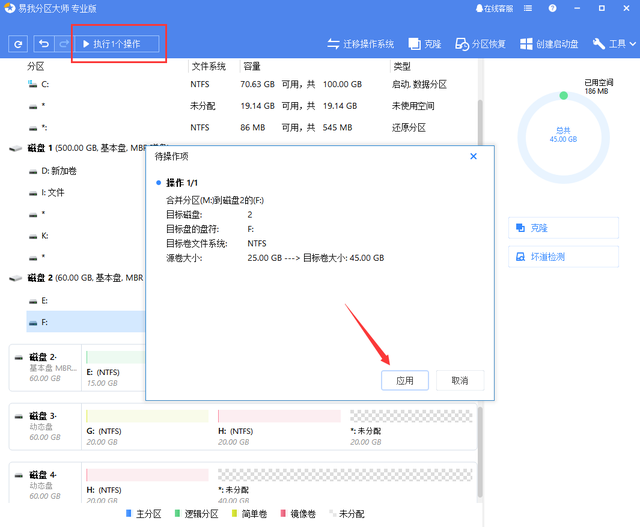
步骤3.执行操作
确定要执行时,点击左上角“执行X个操作”列表,选择“应用”。
怎么样?很简单。给硬盘合并分区只需几分钟。我给你弄了电脑。吃什么我就不礼貌了。
解答分区大师软件常见问题
如何实现C分区扩容?
(1)磁盘上的分区大小可以通过磁盘的调整磁盘布局功能一键调整;(2)C分区可通过分区合并功能与相邻分区(非系统分区)合并;(3)在调整C分区大小之前,可以先删除或缩小相邻分区;(4)磁盘上其他分区未使用的空间可通过分配空间功能,分配给C分区。